怎么找回win10应用商店 win10应用商店不见了修复方法
时间:2021-07-02作者:zhong
在win10系统里,有个应用商店是用来安装应用的,最近有用户说他的应用商店不见了,也可能是被卸载了,那么怎么找回win10应用商店呢,出现这个情况要是比较正常的,下面小编给大家分享win10应用商店不见了的修复方法。
解决方法:
1、在Cortana搜索框输入“powershell”,右键以管理员身份运行Windows Powershell组件。

2、输入命令“Get-AppxPackage -allusers | Select Name, PackageFullName”,获取当前系统安装的所有应用。
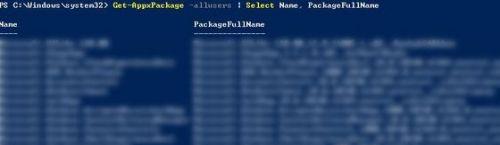
3、找到名称为“Microsoft.WindowsStore”(即应用商店)的应用,然后复制右侧对应的包名称。

4、输入下列命令进行应用商店的重装(系统版本不同包名称也不同,下列命令中找到替换一下自己的包名称即可。)
Add-appxpackage-register"C:Program FilesWindowsAppsMicrosoft.WindowsStore_11602.1.26.0_x64__8wekyb3d8bbweappxmanifest.xml" –disabledevelopmentmode
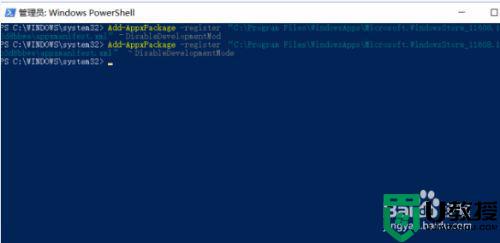
5、打开开始菜单,应用商店已装回。
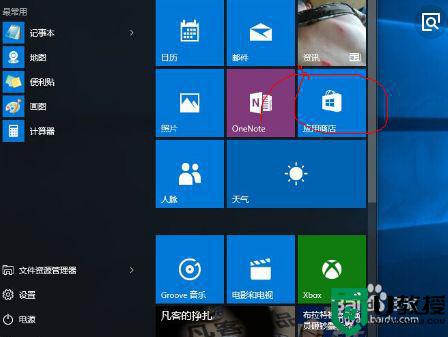
以上就是win10找回应用商店的方法,有遇到应用商店不见了的话,可以按上面的方法来进行操作。

